티스토리 뷰
자 이번 시간에는 카카오톡에서 중요한 대화를 백업한 후, 새로운 기기나 재설치 후에 그 대화를 복원하려고 했는데 복원 옵션이 나타나지 않는다면 당황스러울 수 있습니다. 이 글에서는 카카오톡 대화 복원이 안 되는 경우와 그에 대한 해결 방법을 자세히 알아보겠습니다.

복원이 안 되는 주요 원인
1. 스마트폰 또는 pc에서 카톡 대화를 실제 백업하지 않은 경우
당연한 소리이지만 카카오톡 대화 백업은 사용자가 직접 설정에서 백업을 진행해야 합니다. 백업을 하지 않았다면, 새 기기나 재설치 후에 이전 대화를 복원할 수 없습니다.
2. 자신의 카카오톡 또는 카카오계정을 탈퇴해 버린 경우
아시는지 모르겠지만 카카오톡이나 카카오계정을 탈퇴하게 되면, 저장된 모든 데이터는 삭제됩니다. 이 경우 복원이 불가능하며, 새로운 계정으로는 이전 데이터에 접근할 수 없습니다.
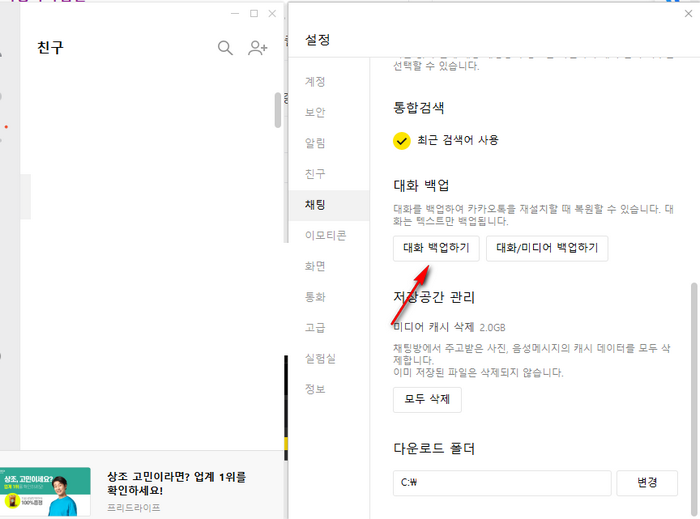
3. 백업시 사용한 카톡 계정이 아닌 다른 카카오계정으로 접속 한 경우
아까 위해서도 말했지만 백업 당시 사용한 카카오계정에 정보가 저장 됩니다. 그런데 다른 계정으로 로그인할 경우, 백업된 데이터를 찾을 수 없습니다. 백업된 대화는 계정별로 관리되므로 복원하려면 백업할 때 사용한 동일한 카카오계정으로 로그인해야 합니다.
4. 신규 가입한 카카오계정으로 로그인한 경우
기기에 카카오톡을 재설치하고 '새로운 카카오계정 만들기'를 선택하여 신규 계정을 생성한 경우, 이전에 백업된 데이터는 새 계정에서 복원할 수 없습니다. 이전 사용한 계정으로 로그인해야 합니다.
해결 방법
백업 확인
- 백업 여부 확인: 이전 기기나 설치 전에 백업을 했는지 확인하세요. 백업을 했다면, 백업 파일과 백업 날짜, 사용한 계정 정보를 정리하세요.
올바른 계정 사용
- 동일 계정 로그인: 백업한 계정으로 로그인했는지 다시 확인하고, 필요하다면 로그아웃 후 올바른 계정으로 다시 로그인하세요.
기술 지원
- 카카오톡 지원: 위 단계를 모두 시도했음에도 불구하고 복원이 안 될 경우, 카카오톡 고객 지원 센터에 문의하여 도움을 요청할 수 있습니다.
카카오톡 pc 설치 및 다운로드 방법
카카오톡 PC 버전 설치부터 활용까지 완벽 가이드 카카오톡은 이제 우리 생활에서 빼놓을 수 없는 필수 커뮤니케이션 도구입니다. 특히 PC에서 카카오톡을 사용하면 더욱 넓은 화면과 편리한 타
xn--2i0bj7ghwb1vexzada718wmmz.kr
마무리하며
카카오톡 대화 백업과 복원은 매우 중요할 수 있으므로, 정기적으로 백업을 하고 올바른 계정 관리를 하는 습관을 들이는 것이 좋습니다. 문제가 발생했을 때는 조속히 해결하여 소중한 대화 내용을 안전하게 보관하세요.
자주 묻는 질문
Q1. 백업 시작하기 버튼을 누르고 비밀번호를 입력하였으나 백업이 되지 않았다고 합니다.
A1. 앱이 강제 종료된 경우에는 백업이 되지 않을 수 있습니다. 백업을 재시도해 주시고 백업 과정 중에는 다른 작업을 진행하거나 앱을 종료하지 마세요.
Q2. 백업이 완료되었는지 어떻게 확인할 수 있나요?
A2. 카카오톡 설정 메뉴에서 대화 백업을 선택한 후 백업 일시와 복원 기한, 백업 데이터 크기를 확인할 수 있습니다.
Q3. 백업한 대화를 복원하려면 어떻게 해야 하나요?
A3. 새로운 기기나 전화번호에서 카카오톡을 설치한 후 이전에 사용하던 카카오 계정으로 로그인하고, 대화 복원하기 버튼을 눌러 백업한 데이터를 복원할 수 있습니다.
